Ha időt vett igénybe egy művelet rögzítésére a Photoshop-ban, vagy szerkesztette egy meglévő műveletet, akkor meg szeretné menteni, különben kockáztatja, ha elveszíti, ha a Photoshop úgy dönt, hogy összeomlik. Szerencsére az Adobe megkönnyítette számunkra akcióink mentését, bár van egy dolog, amit tudnia kell. A Photoshop nem teszi lehetővé az egyes műveletek mentését. Csak akciókészleteket menthetünk. Tehát ha rögzít vagy szerkeszt egy műveletet, és el akarja menteni (amit természetesen meg akar csinálni), akkor ki kell választania és el kell mentenie a teljes műveletkészletet. Ez az egyik fő oka annak, hogy korábban azt javasoltam, hogy kerülje el a saját műveleteit a Photoshop által szállított műveletkészletek bármelyikébe. Tartsa az összes tevékenységet a saját akciókészletén belül, amely megkönnyíti a mentést, a betöltést és a szervezést.
Műveleti készlet mentéséhez először válassza ki a menteni kívánt készletet a Műveletek palettán. Van néhány művelet a „Saját műveletek” szettemben - az „Előző szakaszban létrehozott„ Lágy ragyogás ”akció és a„ Javított fotós sarkok ”akció, amely az eredeti„ Fotós sarkok ”akció testreszabott változata. a Photoshop segítségével. Menteni akarom ezt a műveletkészletet, tehát kiválasztom a Műveletek palettán:
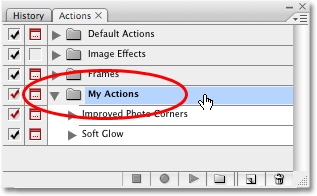 Válassza ki a menteni kívánt műveletkészletet a Műveletek palettán.
Válassza ki a menteni kívánt műveletkészletet a Műveletek palettán.
Ha a műveletkészlet kiválasztva, kattintson a Művelet paletta jobb felső sarkában lévő menüikonra, vagy ha a Photoshop CS2-t vagy korábbi verziót használja, kattintson a jobbra mutató kis nyílra. Ez megjeleníti a Műveletek paletta menüjét. A menüből válassza a Műveletek mentése lehetőséget :
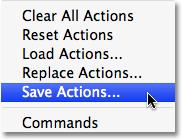 Válassza a Műveletek paletta menüjének "Műveletek mentése" parancsát.
Válassza a Műveletek paletta menüjének "Műveletek mentése" parancsát.
A Photoshop megnyílik a Mentés párbeszédpanel. Mentse el a műveletét olyan helyre a számítógépen, ahol később könnyedén hozzáférhet. Az Asztalon létrehoztam egy "Műveletek" nevű mappát, és a "Saját műveletek" beállítást ebbe a mappába mentem. Ez megkönnyíti a később beállított művelet megtalálását, ha vissza kell töltenem a Photoshop-ba. Ne felejtse el menteni a műveletkészletet a ".atn" kiterjesztéssel a név után, ha azt akarja, hogy a műveletek lejátszhatók legyenek mind PC-n, mind Mac-en. Ha készen áll, kattintson a Mentés ikonra a párbeszédpanelen a műveletek mentéséhez:
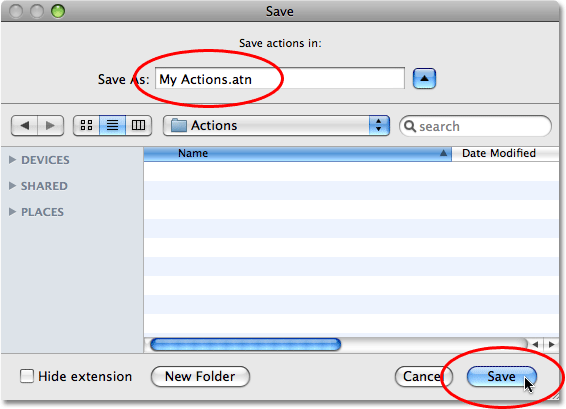 Válasszon egy helyet a műveleti készlet mentéséhez, majd kattintson a „Mentés” gombra.
Válasszon egy helyet a műveleti készlet mentéséhez, majd kattintson a „Mentés” gombra.
Tevékenységeit most mentettük! Ha a Photoshop összeomlik ezen a ponton, akkor a műveletei biztonságosak lesznek. Természetesen, ha a számítógépe összeomlik, akkor valószínűleg elveszíti a Photoshop-ot, a műveleteit és minden mást, ezért javaslom, hogy mindenképpen készítsen biztonsági másolatot egy írható CD-re vagy DVD-re, vagy egy külső merevlemezre.
A Műveleti paletta visszaállítása az alapértelmezésekre
Most, hogy megmentettük a műveleteinket, töröljünk mindent a Műveletek palettából, és állítsuk vissza az Alapértelmezett műveletek elemre. Ehhez kattintson ismét a Műveletek paletta jobb felső sarkában lévő menüikonra, vagy a kis nyílra, ha a Photoshop CS3-ot megelőző verzióját használja, és válassza a menü Reset Actions menüpontját:
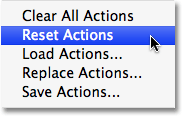 Válassza a "Műveletek visszaállítása" lehetőséget a Műveletek paletta menüjéből.
Válassza a "Műveletek visszaállítása" lehetőséget a Műveletek paletta menüjéből.
A Photoshop figyelmeztető dobozt jelenít meg, mintha gyakran megkérdezi, hogy valóban ki akarja-e cserélni a meglévő műveleteket az Alapértelmezett műveletekre. Kattintson az OK gombra a párbeszédpanel bezárásához és a műveletek pihentetéséhez:
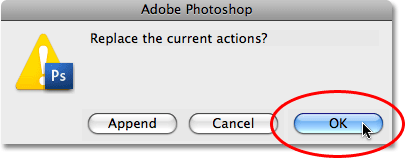 A megjelenő figyelmeztető mezőben kattintson az OK gombra.
A megjelenő figyelmeztető mezőben kattintson az OK gombra.
Ha most megnézzük a Műveletek palettánkat, láthatjuk, hogy az összes művelethalmaz eltűnt. Csak az Alapértelmezett műveletek beállítása marad:
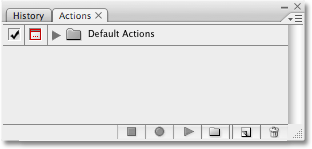 A műveletek mostantól vissza vannak állítva a Műveletek palettán.
A műveletek mostantól vissza vannak állítva a Műveletek palettán.
Műveletek betöltése a Photoshopba
Most, hogy kitisztítottuk és tisztítottuk a Műveletek palettánkat, töltsük be a pillanattal ezelőtt mentett műveletkészletet. Kattintson a menü ikonra (vagy a kis jobbra mutató nyílra) a Műveletek paletta jobb felső sarkában a menü megjelenítéséhez, majd válassza a Műveletek betöltése menüpontot:
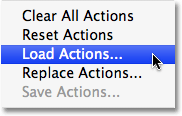 Válassza a "Műveletek betöltése" lehetőséget a Műveletek paletta menüjéből.
Válassza a "Műveletek betöltése" lehetőséget a Műveletek paletta menüjéből.
Ezzel megjelenik a Betöltés párbeszédpanel. Keresse meg azt a helyet, ahová a műveletkészletet mentte a számítógépére, válassza ki a műveletkészletet, majd kattintson a párbeszédpanel Load gombjára. A műveletkészletét az "Actions" nevű mappába mentették az asztalomon, tehát oda keressem. Kattintson a "Saját műveletek" készletre, majd a Betöltés gombra:
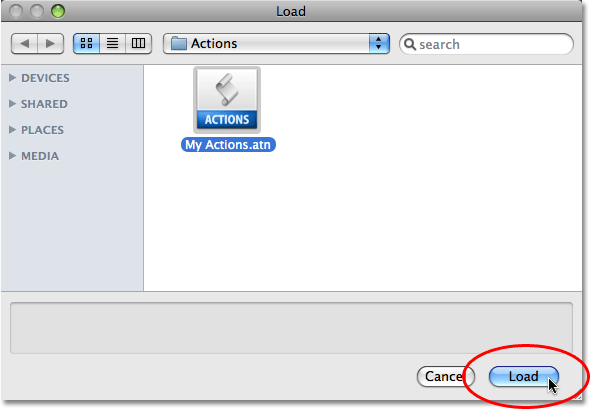 Keresse meg a műveletkészletet, válassza ki azt, majd kattintson a "Betöltés" gombra.
Keresse meg a műveletkészletet, válassza ki azt, majd kattintson a "Betöltés" gombra.
És ha újból megnézzük a Műveletek palettát, láthatjuk, hogy a "Saját műveletek" készlet sikeresen betöltődött a Photoshopba:
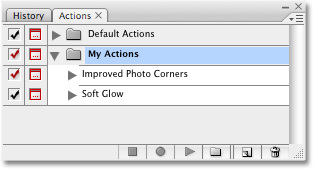 A "Saját műveletek" készlet vissza lett töltve a Photoshopba.
A "Saját műveletek" készlet vissza lett töltve a Photoshopba.
Figyelje meg, hogyan jelenik meg a műveletkészlet már nyitva a Műveletek palettán. Ez azért van, mert nyitva volt, amikor megmentettem. A műveletkészletek nyitva vagy zárva jelennek meg, miután beillesztették a Műveletek palettába, attól függően, hogy miként jelentek meg a mentéskor.